Promjena pozadine u CorelDraw

- 2188
- 379
- Simon Heaney
Ako vas odvodi postupak prilagođavanja fotografija, slike koje vam omogućuju da dobijete savršeniju sliku kao rezultat nekih manipulacija, tada će vam biti korisno znati kako napraviti pozadinu u Coreleu.

Saznajte kako pravilno promijeniti pozadinu u CorelDrawu
Takvo znanje omogućit će vam stvaranje originalnih pozadinskih temelja na kojima možete naknadno nametnuti bilo kakve fotografije ljudi, stvarajući iluziju njihovog boravka u egzotičnim područjima. U ovom će slučaju sve ovisiti isključivo o razini vaše mašte. Međutim, za implementaciju takvih neočekivanih fantastičnih projekata, na jednostavno poboljšanje slike, vrlo je važno upoznati se s preporukama iskusnih web dizajnera, kako ispuniti pozadinu u Korel.
Osnove stvaranja nove pozadine
Ako nastojite povećati razinu svoje vještine koja proširuje Corel program, tada vam neće naštetiti da saznate kako sami možete promijeniti pozadinu samo jedne stranice u Coreleu.
Također, proučavajući preporuke iskusnih korisnika ovog jedinstvenog programa koji vam omogućuje uspješno uređivanje bilo kojeg grafičkog predmeta, možete shvatiti kako napraviti plan za ispunjavanje plana pomoću široke palete nijansi u boji.

Čak i novopridošli može napraviti tako lijepu pozadinu u programu CorelDraw
Algoritam za stvaranje pozadine
Morate započeti od najjednostavnije pozadine kako biste se temeljito shvatili u svim suptilnostima, kako biste proučili algoritam dosljednih radnji, praćeno izvedbom određenih manipulacija.
Otvorite program CorelDraw, stvorite pravokutnik na čistom listu pomoću alata za stvaranje odgovarajućih geometrijskih oblika koji se nalazi na lijevoj strani glavnog polja.
Sada na istoj alatnoj traci pronađite onu čija ikona nalikuje mreži, kliknite na nju kako biste osigurali "izlijevanje s mrežom" pravokutnika koji ste stvorili.
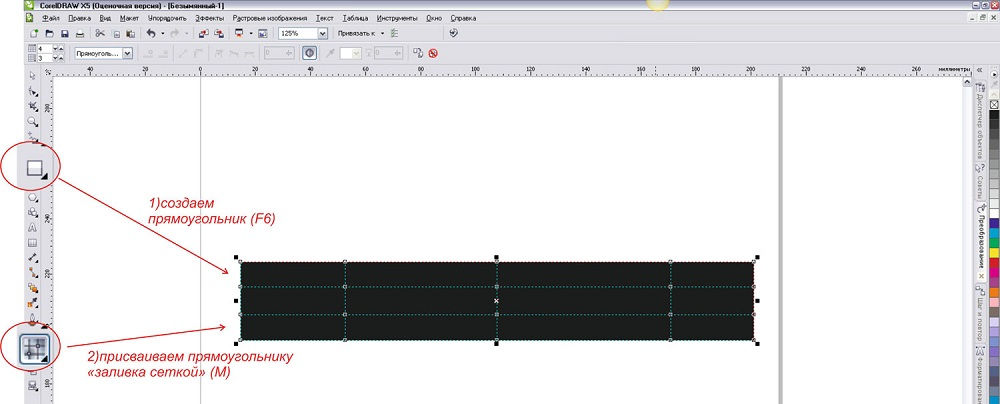
Grid je jedna od najmoćnijih CorelDraw funkcija
Sada se pojavljuju mali kvadrati unutar pravokutnika, povlačeći unutarnje linije da bi se promijenili. Konkretno, umjesto strogih paralelnih linija iznutra, možete dobiti meke valovite linije iznutra.
Svaku traku izlijte odvojeno željenom bojom. Da biste to učinili, dovoljno je odabrati određeno područje i odabrati nijansu boje punjenja. Rezultat vas vjerojatno neće impresionirati kada tri pruge prate tri različite nijanse. Takav bezobrazni prijelaz ne izgleda baš atestetski ugodno. Iz tog razloga, trebali biste se istražiti u takve značajke kao što je u Coreleu da zamagljuje pozadinu.
Ako su valovite linije već stvorene, onda je dobro ako slijedi druga ruta, tada možete stvoriti takvu liniju pomoću odgovarajućeg alata, čija je ikona praćena i vijugavom linijom. Sada na alatnoj traci Pronađite parametar "Shadow", kliknite na njega, a zatim odmah duž linije za namota. Nakon tako jednostavnih manipulacija, linija će imati sjenu.
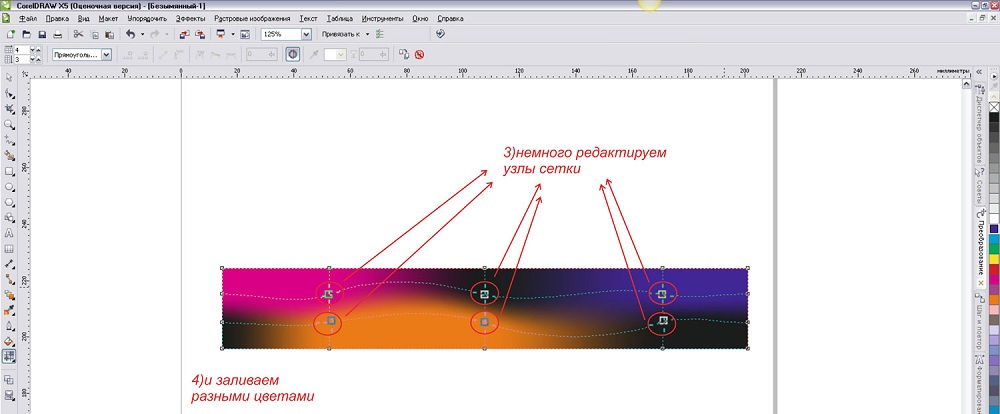
Uredite linije i ulijte različite boje
Dalje, trebali biste napraviti neke promjene u ovoj sjeni. Konkretno, odaberite smjer zamućenja i željeni naknadni učinak. Izgledat će vrlo impresivno ako odaberete parametar "osvjetljavanje".
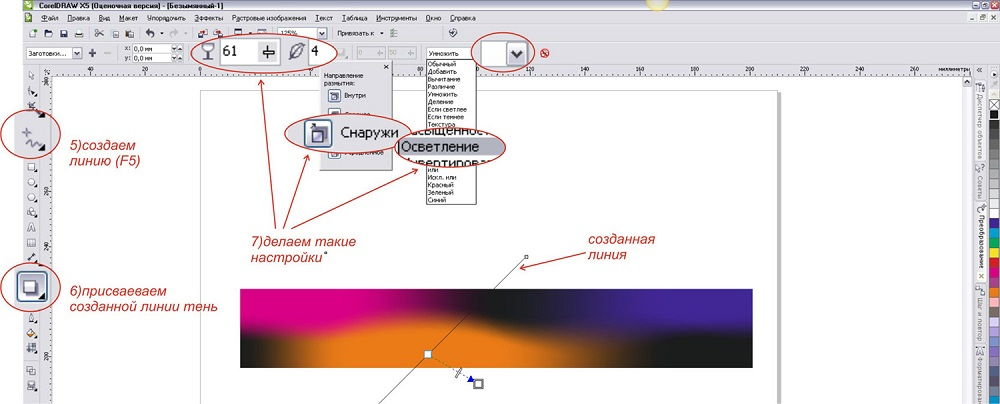
Uz pomoć parametra "osvjetljavanje", pozadina će biti mnogo zanimljivija
Sada će stvoreni plan izgledati zanimljivo. Pozadina možete učiniti još originalnijom ako je razbijete s dodatnim linijama koje prolaze kroz glavnu pozadinu koso. Također je korisno nanijeti punjenje, hladovinu i zamagljeno na ove linije.
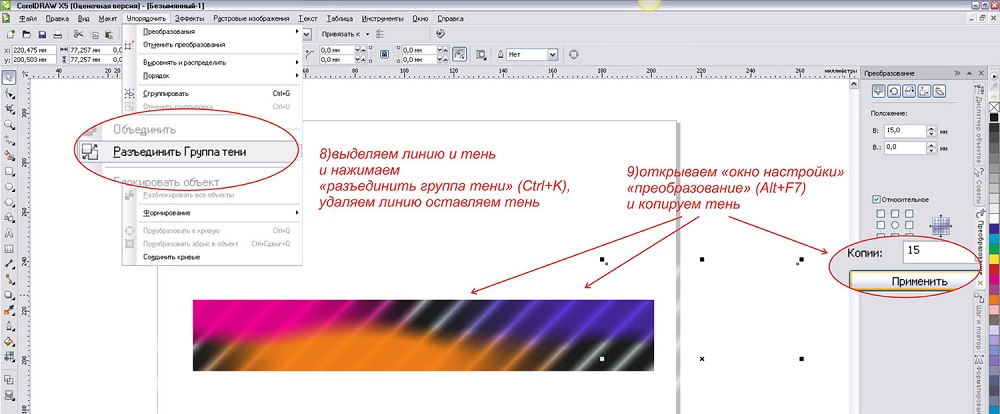
Uklonite liniju i sjena će ostati na pozadini
Na ovom originalnom crtežu možete primijeniti neke dodatne geometrijske elemente. Na primjer, ogromni krugovi izgledat će originalno, na koji će se primijeniti alat "Transparenty".
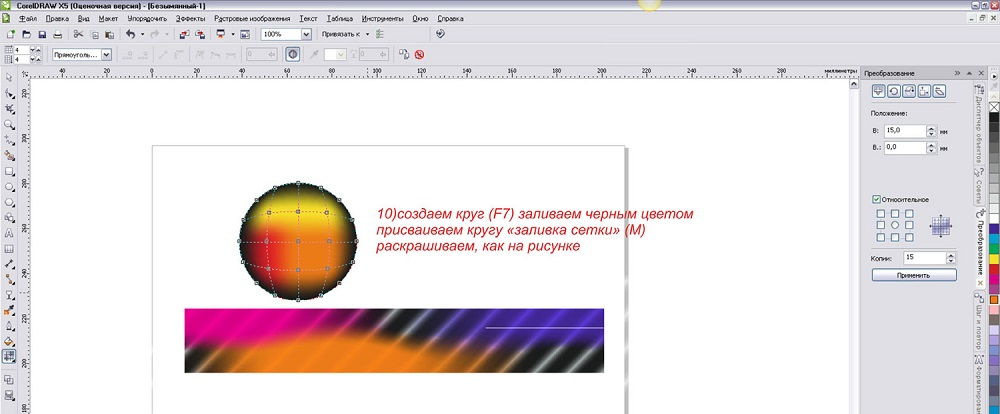
Krugovi u pozadini izgledat će vrlo impresivno

Ovako izgledaju prozirni krugovi na bojama
U glavnoj pozadini bit će vidljive konture kruga, a izvorni ispuni neće biti skriveni.
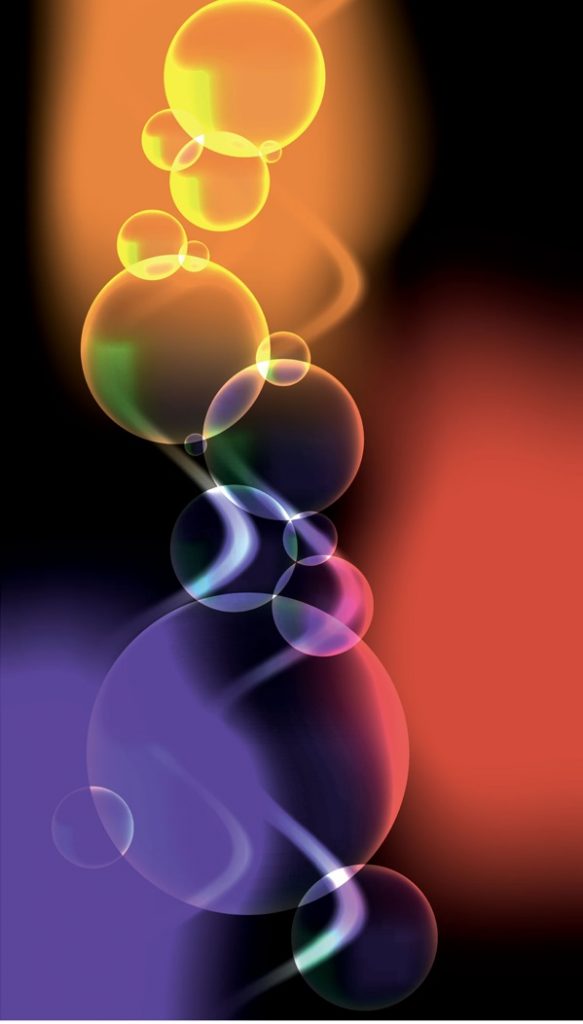
Dobit ćete ovaj rezultat
Algoritam za stvaranje pozadine s crteža
Čak i kad naučite stvarati originalni plan vlastitim rukom, i dalje će vam biti korisno upoznati se kako napraviti pozadinu u jezgri sa slike. Pogotovo takva znanja i vještine važne su za one koji ne rade jednostavnim crtežima, već fotografijama.
Na primjer, imate fotografiju osobe fotografirane na običnoj tamnoj pozadini. Malo je vjerojatno da se takva fotografija može nazvati zanimljivim. Međutim, čak se i takva fotografija može uspješno "oživjeti" ako shvatite kako napraviti novu pozadinu crtežom, prethodno pohranjenim na računalnim slikama. Predlažemo da, na primjer, fotografiju koja pokazuje plavo nebo sa snijegom -bijelim oblacima.
Dakle, kako bi se promijenila tmurna pozadina, zamijenivši je slikom neba oblacima, u početku otvorite obje slike u programu CorelDraw: Fotografija i slika.
Sada idite na fotografiju, idite na parametar "Uredi", odaberite "Kopiraj". Zatim otvorite sliku nebom, kliknite "Umetnite kao novu sliku".
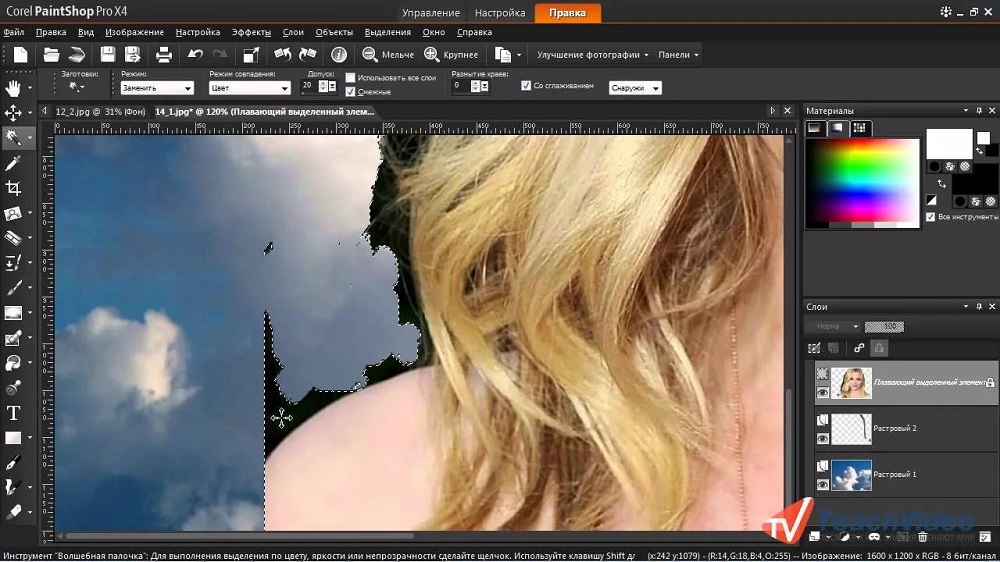
Tmurna pozadina može se promijeniti u prekrasno nebo s oblacima
Nakon takvih svojih postupaka, slika će se odrediti kao novi sloj, to smo zapravo morali postići. Sada uzmite alat Lastik i obrišite ga cijelom tamnom pozadinom, koja je bila na fotografiji.
Ne brinite ako, zbog vašeg neiskustva, niste baš oprezni. Klikom na pravu tipku možete ispraviti svoje priznate mane.
Sada ćemo koristiti instrument "Ruka". Nakon što ste uspjeli istaknuti sliku osobe na ovoj fotografiji s ovim alatom, idite na parametar izbornika "Uredi" i slijedite parametar "Umetnite kao novi sloj".
Nakon takvih radnji slika osobe već će biti na novoj pozadini. Naravno, neke će nedostatke i dalje biti vidljive, pa ćete morati povećati skali i ukloniti ostatke stare pozadine. Tek nakon što ste zadovoljni rezultatom, možete "iscrtati" slojeve. Ako je potrebno, fotografiju još uvijek možete obrezati da biste sliku postavili u sredinu. Rad završava na ovome, možete mirno procijeniti svoj rezultat.
Rezultati
Dakle, kao što ste mogli praktički provjeriti, stvaranje nove pozadine vrlo je zanimljivo. Naravno, morat ćete pokazati neku upornost, jer alatna traka još uvijek nije dovoljno poznata, ali nakon toga stvorite originalnu pozadinu, brzo ćete biti, prisiljavajući vas da se iznenadite i divite svojom vještinom.

